Así puedes mejorar el rendimiento de WhatsApp
Si WhatsApp se tarda en enviar mensajes, en descargar contenido multimedia o en navegar entre chats, lo puedes solucionar de manera sencilla y sin perder información. Te explicamos cómo
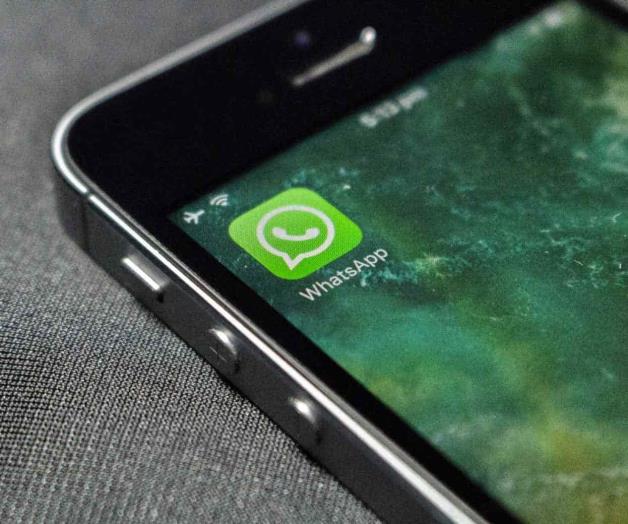
Existen ciertos trucos y ajustes que se pueden realizar para lograr que trabaje más fluido y de mejor manera.
WhatsApp es una aplicación de uso común. La gran mayoría de usuarios de teléfonos móviles, cuentan con esta aplicación para comunicarse con sus amigos, familiares y seres queridos en general. Por lo mismo, cuando esta plataforma de mensajería instantánea no funciona, o funciona más lento de lo normal, resulta frustrante. Pero existen ciertos trucos y ajustes que se pueden realizar para lograr que trabaje más fluido y de mejor manera.
A todos los usuarios de la aplicación les ha sucedido que WhatsApp toma más tiempo de lo acostumbrado en enviar mensajes (cuando se quedan con el pequeño símbolo del reloj durante más tiempo); al descargar contenidos multimedia como imágenes, videos o archivos de audio; o a la hora de interactuar con la aplicación en general (al cambiar de una conversación a otra, por ejemplo).
La solución a este problema es más sencilla de lo que podría parecer y solamente necesitarás seguir unos cuantos pasos. La raíz de esta situación incómoda podría ser la memoria caché por lo tanto, limpiarla sería la respuesta a algunos de los males de la aplicación.
Pero, ¿a qué nos referimos con memoria caché? La memoria caché son datos temporales que se acumulan en el teléfono móvil pero que no tienen mucho valor ni importancia para el funcionamiento de las aplicaciones. Es decir, es un apartado del almacenamiento que las apps reservan para aquellos datos que utilizan o son solicitados de manera más frecuente a fin de recuperarlos con mayor facilidad.
Borrar la memoria caché no es un proceso complicado; sólo te tomará un par de minutos. Para hacerlo en un móvil Android, sólo deberás seguir los pasos descritos a continuación.
1. Desde la pantalla de inicio de tu teléfono, abre el menú de configuración.
2. Localiza la opción de Almacenamiento.
3. Una vez en el menú de almacenamiento, busca la línea que dice “otras apps”.
4. El teléfono mostrará la lista de las aplicaciones instaladas en el teléfono móvil. Entre todas ellas, busca WhatsApp. Cuando la encuentres, presiona en ella.
5. Se desplegará una nueva pantalla que mostrará, justo abajo del icono de WhatsApp, dos opciones: Liberar Espacio de Almacenamiento y Borrar Caché.
6. Presiona Borrar Caché. Después de unos segundos, notarás que en la lista de “espacio en uso”, en la línea de memoria caché, habrá aparecido el número 0.
Este método es, además de fácil de realizar, seguro. Al borrar la memoria caché de la aplicación no eliminarás nada más. Es importante aclarar que tus mensajes, videos, fotos, archivos de audio y demás contenidos de tu WhatsApp, se mantendrán intactos. Lo único que harás es liberar espacio que permitirá que los procesos llevados a cabo por la plataforma se realicen más rápidamente y ésta pueda tener un mejor desempeño.
Aunado a esto, también existen otros métodos que puedes poner en práctica para que uses WhatsApp de manera más eficiente.
Por ejemplo, si tienes un contacto con quien chateas constantemente y no quieres tener que entrar a la aplicación cada que te llega un mensaje de esa persona, puedes crear un acceso directo. Al hacer esto, aparecerá un atajo en la pantalla de inicio de tu móvil. Así, sólo tendrás que presionarlo para hablar con esa persona sin abrir WhatsApp.
También puedes destacar chats en la parte superior de la pestaña de chats. De este modo, aunque recibas mensajes en otras conversaciones, el chat con esa - o esas - personas, se mantendrán inamovibles en la parte de arriba a fin de tener un acceso más fácil y rápido a ellos.





DEJA TU COMENTARIO